☞ PowerPoint 추가기능 파일 다운로드 페이지 (MiniTool.ppam)
자유형으로 도형을 그리거나, 도형 템플릿으로 생성한 도형의 꼭지점을 점편집으로 수정할 때, 점의 위치는 실수값을 가지게 됩니다. 도형을 구성하는 점의 위치를 모눈에 맞추게 되면 상대적으로 대칭적인 모양을 만들 수 있지만 모양이 제한적이고, 반대로 점의 위치를 자유롭게 그릴 수 있으면 정형화된 도형을 만들기가 어렵습니다.
도형을 구성하는 점의 위치를 다시 n분할한 위치로 바꾸는 기능에 대해 설명드리려고 합니다.
말로 설명하려니.. 조금 추상적이지만 아래 예시를 보면 쉽게 이해가실 겁니다.
우선 아래와 같이 파워포인트에서 꺾은 선은 그렸다고 하겠습니다. 산과 골의 위치를 딱 맞게 맞추고 싶은데 꺾인 선이 약간씩 비뚤어져있습니다. 점편집으로 정확하게 맞추려고 해도 쉽지 않죠.
현재 그려진 도형은 가로방향으로 8칸, 세로 방향으로 2칸짜리인 가상의 모눈을 그리고, 가장 인접한 모눈으로 각 점들을 옮겨주면 산과 골, 그리고 간격이 균등한 선으로 바뀔 수 있습니다.
위 도형을 선택한 상태에서 MiniTool 추가 기능에서 'Node를 Grid에 맞춤'을 실행합니다. 이 기능은 각 점들을 가상의 모눈에 맞추는 기능입니다.
첫번째 선택창은 가상의 모눈을 그리는 방법입니다. 위의 선의 경우, 가로, 세로 방향으로 모눈의 갯수를 입력하면 되기 때문에 '예'를 선택합니다. 만약 모눈의 간격을 mm 단위로 입력하려고 한다면 아니오를 선택하면 됩니다.
모눈의 갯수는 1개의 자연수로 입력하게 되면, 가로, 세로 방향으로 똑같은 갯수로 분할하게 되고, 쉼표(',')를 이용해서 2개의 자연수를 입력하게 되면, 가로 방향 모눈 개수와 세로 방향 모눈 개수로 인식하게 됩니다. 따라서, 위의 도형을 변환할 목적으로 '8, 2'를 입력해서 가로와 세로 방향으로 각각 8개, 2개의 모눈을 만들어줍니다.
작업이 완료되면, 아래와 같은 도형으로 변경됩니다. 그런데, 변환된 모양을 확인해보면 일부 구간의 모양이 곡선으로 바뀌어 있거나, 원하는 모양으로 되어있지 않는 경우가 있습니다. 점 편집을 해보면, 해당 곡선 구간의 제어점도 모눈에 맞춰져있기 때문입니다.
MiniTool 추가 기능에서 '직선형 변환'을 하게 되면, 아래와 같이 꼭지점들이 모눈에 맞춰져있는 직선 도형으로 변환됩니다.
이렇게 대칭되는 모양을 만드는 것 뿐만 아니라, 아래 그림과 같이 왼쪽과 오른쪽이 2:1 지점에 삼각형의 꼭지점을 옮기는 것도 가능합니다.
이 기능은 가상의 모눈을 만들고, 가장 인접한 모눈에 꼭지점과 제어점을 옮기는 기능이며, 개략적인 점편집을 해둔 상태에서 정확한 비율로 점의 위치를 지정하고 싶을 때 사용하실 수 있는 기능입니다.








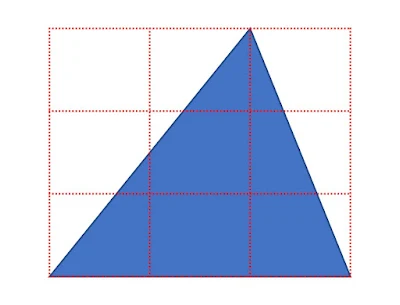

댓글 없음:
댓글 쓰기
의견이나 질문이 있으신 분은 언제든지 댓글을 달아주세요~